几何画板是一款非常优秀的电脑绘画软件和教育辅助软件,几何画板可以绘制出立体的图形,例如圆锥体,很多小伙伴不知道怎么绘制圆锥体。本期内容为大家分享几何画板怎么绘制圆锥体?以下是详细内容。
几何画板怎么绘制圆锥体?
1、打开电脑桌面的几何画板软件,进入几何画板操作界面后,点击菜单栏中的“文件”选项,接着点击“新建文件”命令,创建一个新的文件。
2、点击工具栏中的“圆形工具”,在画布中绘制一个椭圆形。
3、点击工具栏中的“线段直尺工具”,绘制出AB线段,接着选中线段,点击菜单栏中的“构造”选项,接着点击“垂线”,接着会出现AB线段的中垂线,交点为C点。
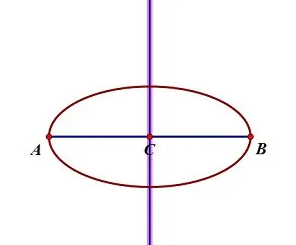
4、点击工具栏的“点工具”,绘制出点D、点E。
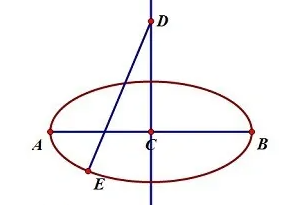
5、接着点击“移动箭头工具”,选中点E、线段DE,点击“构造”菜单,接着点击“轨迹”,圆锥体就绘制好了。

总结:
打开几何画板软件,在画布中先绘制椭圆,接着根据步骤绘制好线段和垂线,接着将点D、点E确定出来,选中点E、线段DE,点击“构造”—“轨迹”,圆锥体就绘制好了。
以上就是小编分享的“几何画板怎么绘制圆锥体?几何画板插画入门教程”相关内容。希望以上内容能对您有所帮助,小伙伴们我们下期再见哦~

